不知道大家有没有遇到这种情况,新购买的笔记本电脑只有一个C盘,没有其他的分区。也就是说打开此电脑图标显示的分区只有一个C盘。那么遇到这种情况应该怎样处理呢?如果没有其他磁盘分区的话,在电脑的使用过程中,安装一些程序存储一些资料,都会显得非常不方便。因为在没有其他磁盘分区的情况下,把程序和资料都塞进C盘中,会让整个电脑系统变得非常臃肿。
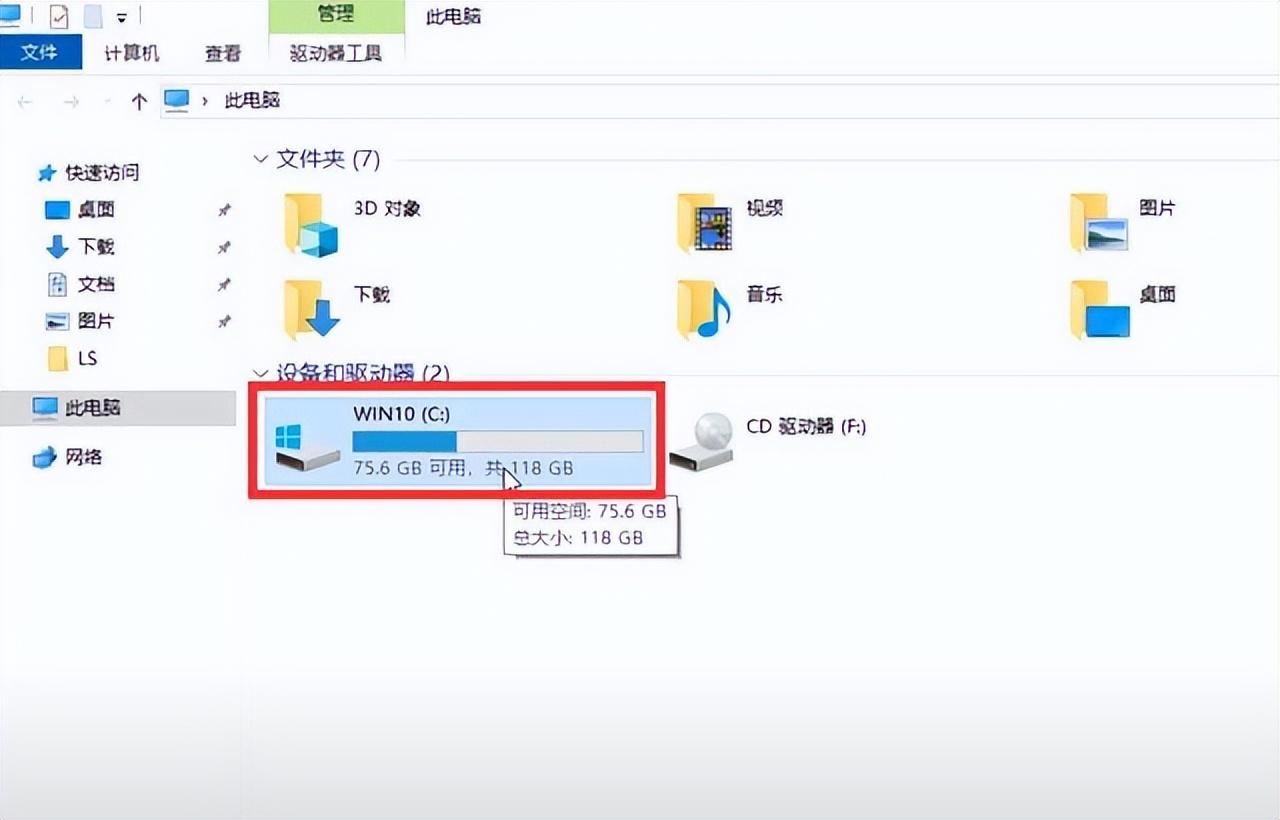
过多的占用C盘系统盘,容易导致电脑系统盘预留空间不足的情况发生,系统盘预留空间不足,也会影响到操作系统的补丁升级。尽量还是要将安装程序和资料文件与系统盘分离开,单独地存储到其他分区中,这样更利于数据的管理与系统的维护。今天就和大家分享一个方法,帮助我们快速地将新购买的笔记本电脑,规划好其他的磁盘分区。
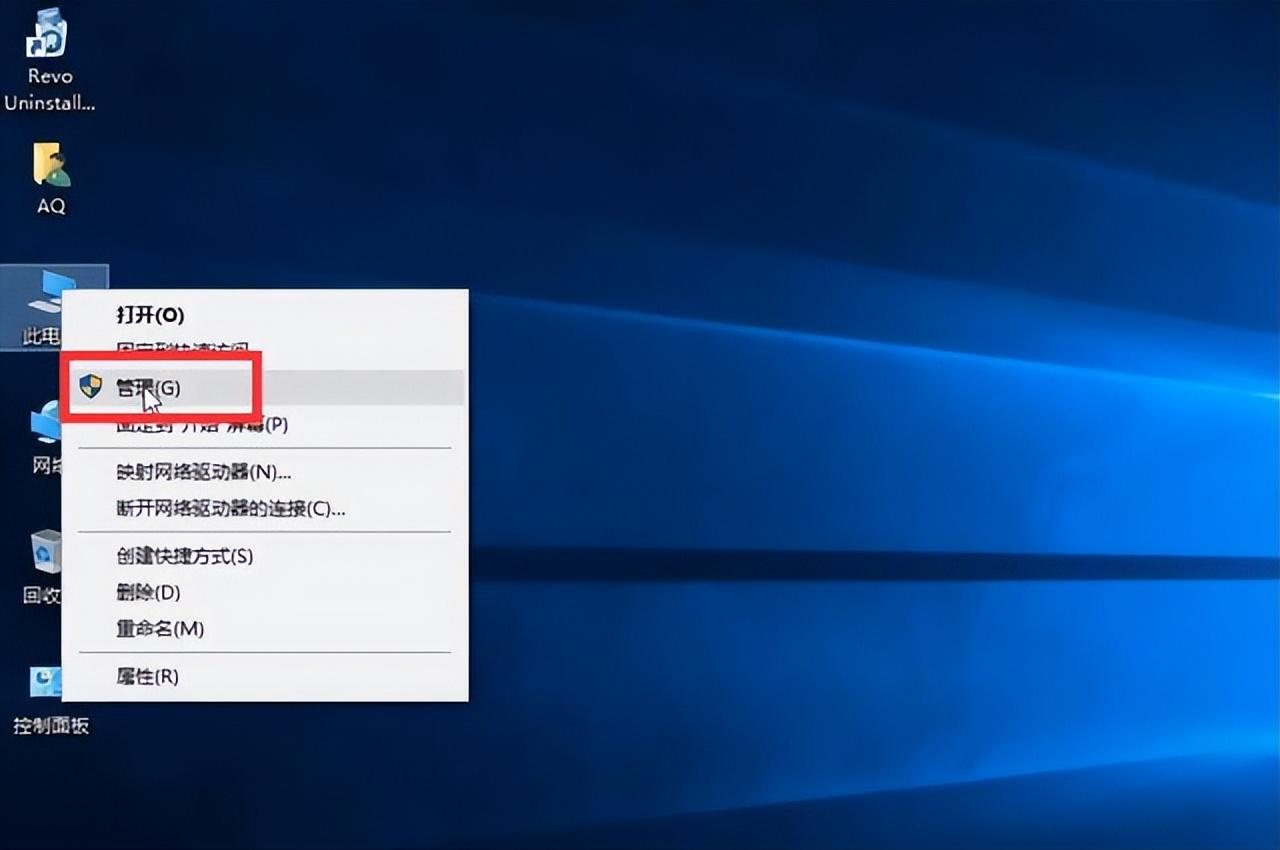
1.第一步:鼠标放在桌面上的电脑图标上,单击鼠标右键,选择“管理”以管理员身份运行。
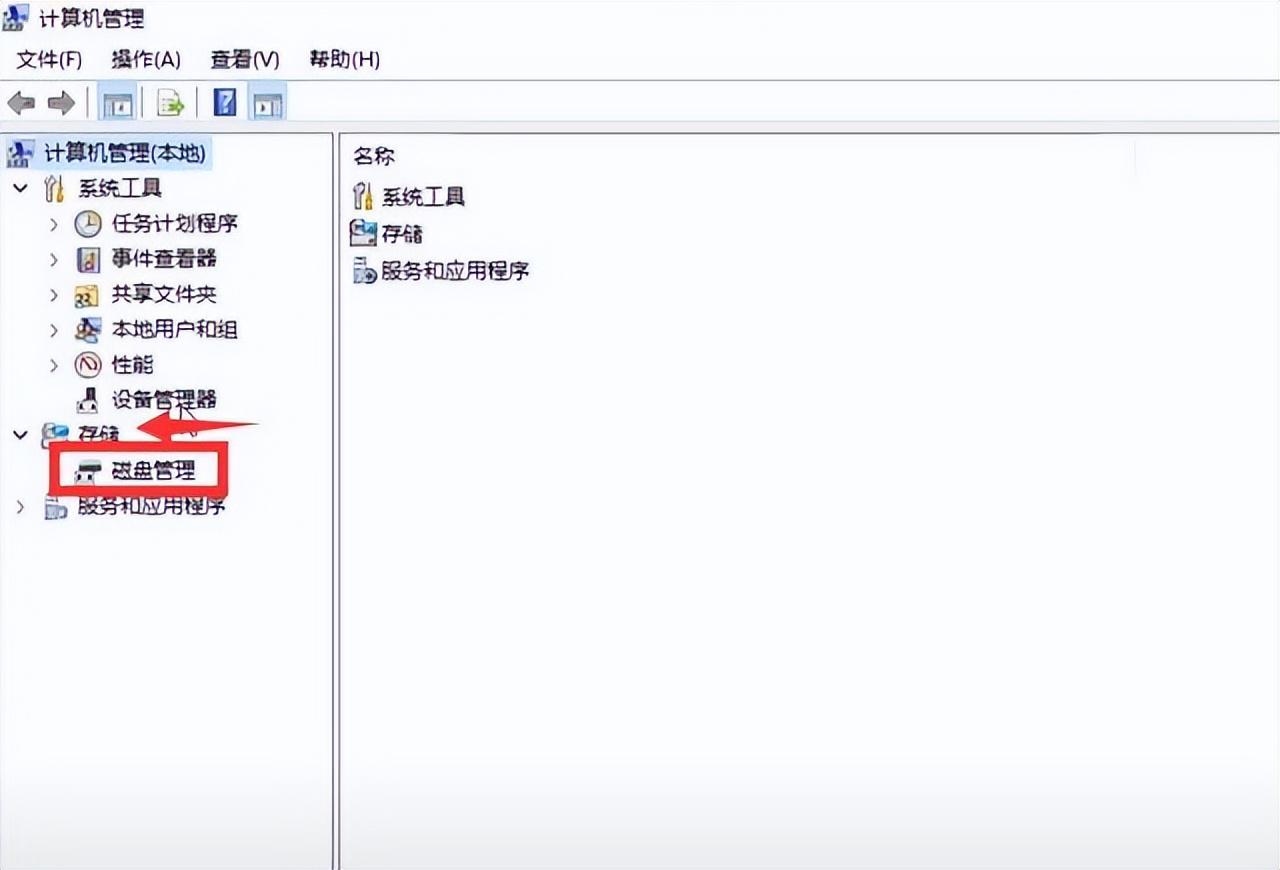
在计算机管理窗口左侧的,选项列表中找到“存储”选项,展开存储选项,鼠标左键单击“磁盘管理”。
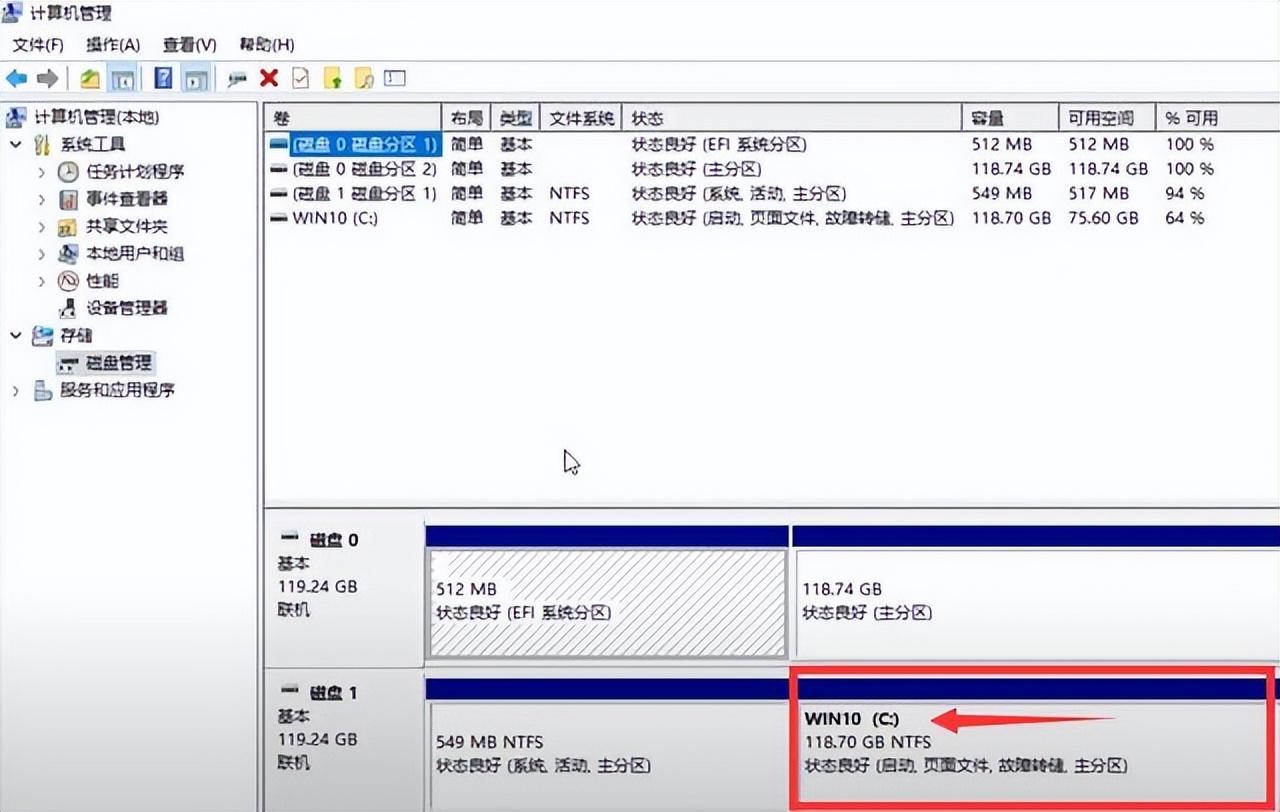
这个时候就可以看到电脑中的磁盘分配情况了,可以看到一个几百兆的EFI系统分区,这个分区会保存系统引导文件,切记不要动它。
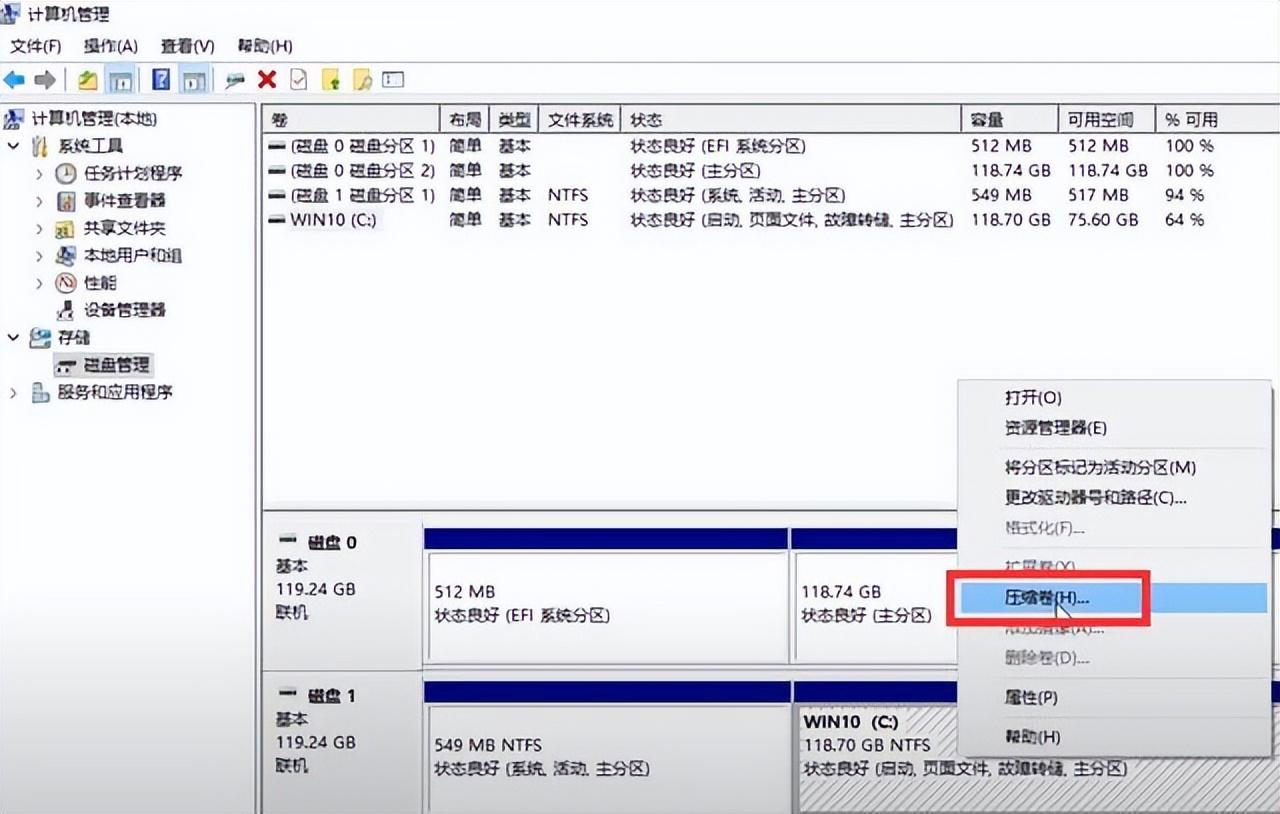
2.第二步:我们只对主分区进行操作就可以了,在计算机管理窗口中间的区域,找到主分区选项,鼠标左键单击主分区,在单击鼠标右键选择“压缩卷(H)”。
磁盘分区优化-操作提示:
我这台做演示的笔记本电脑C盘只有120G的磁盘存储,当然大家购买的笔记本电脑512G,1个T的磁盘存储都是常有的。如果操作系统是windows10的话,建议在规划磁盘分区的时候将C盘系统盘存储空间总大小预留至少85G以上。以确保操作系统的正常运行与使用。
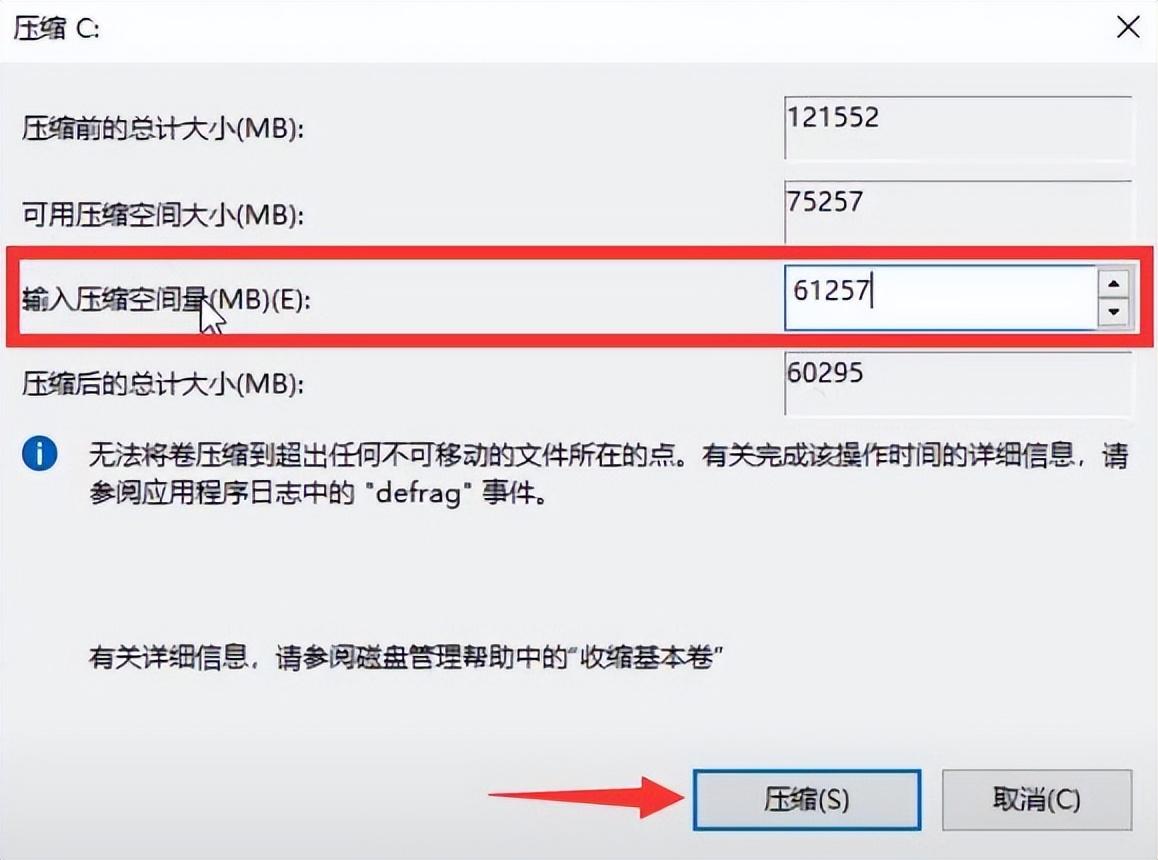
在压缩卷管理窗口中找到“输入压缩空间量(MB)(E)”,我这台做演示的笔记本电脑C盘可用空间还有75G左右。给C盘系统盘再预留一些空间给D盘设置为60个G。就直接输入“61257”,这里的单位名称是MB(兆)。【操作提示:1024MB=1GB】
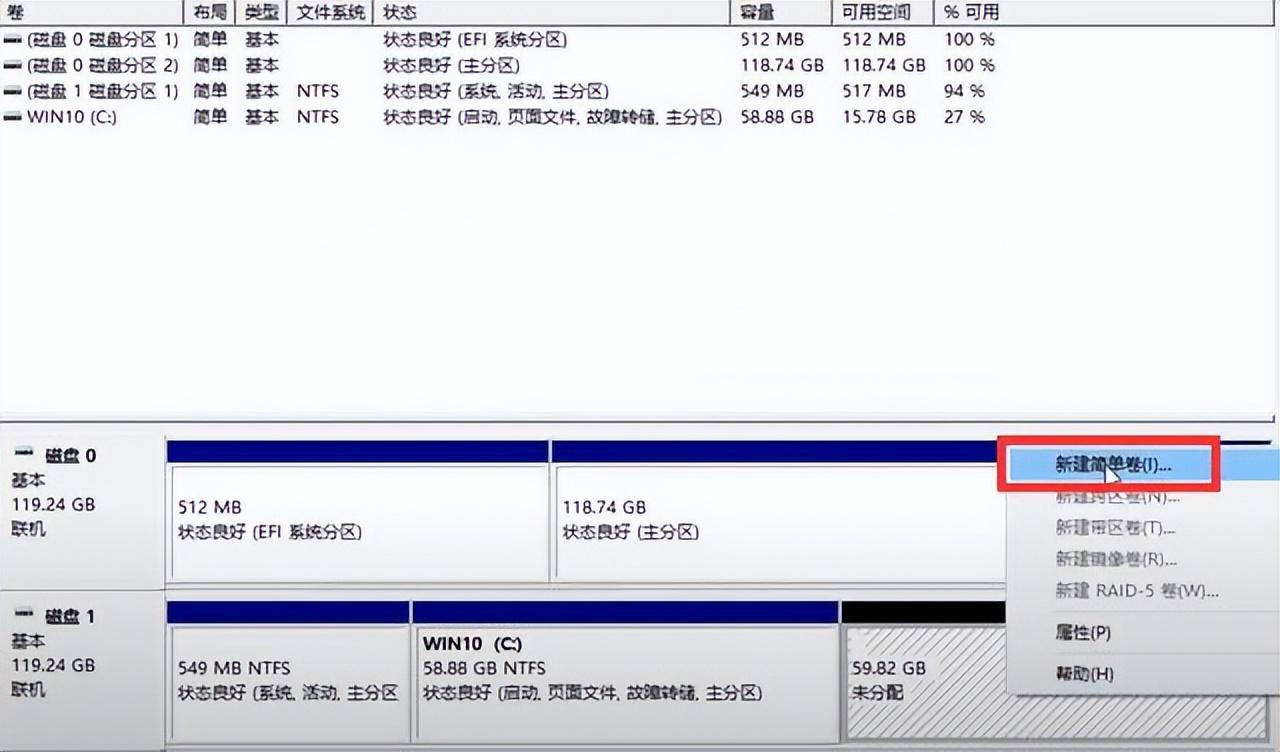
3.第三步:空间大小设置好之后,点击窗口下方的“压缩”按钮。然后稍等几分钟系统就会自动规划出一个空间大小设定好的选项,该选项会显示为“未分配”状态。鼠标左键单击此选项,然后再单击鼠标右键,选择“新键简单卷(I)”。
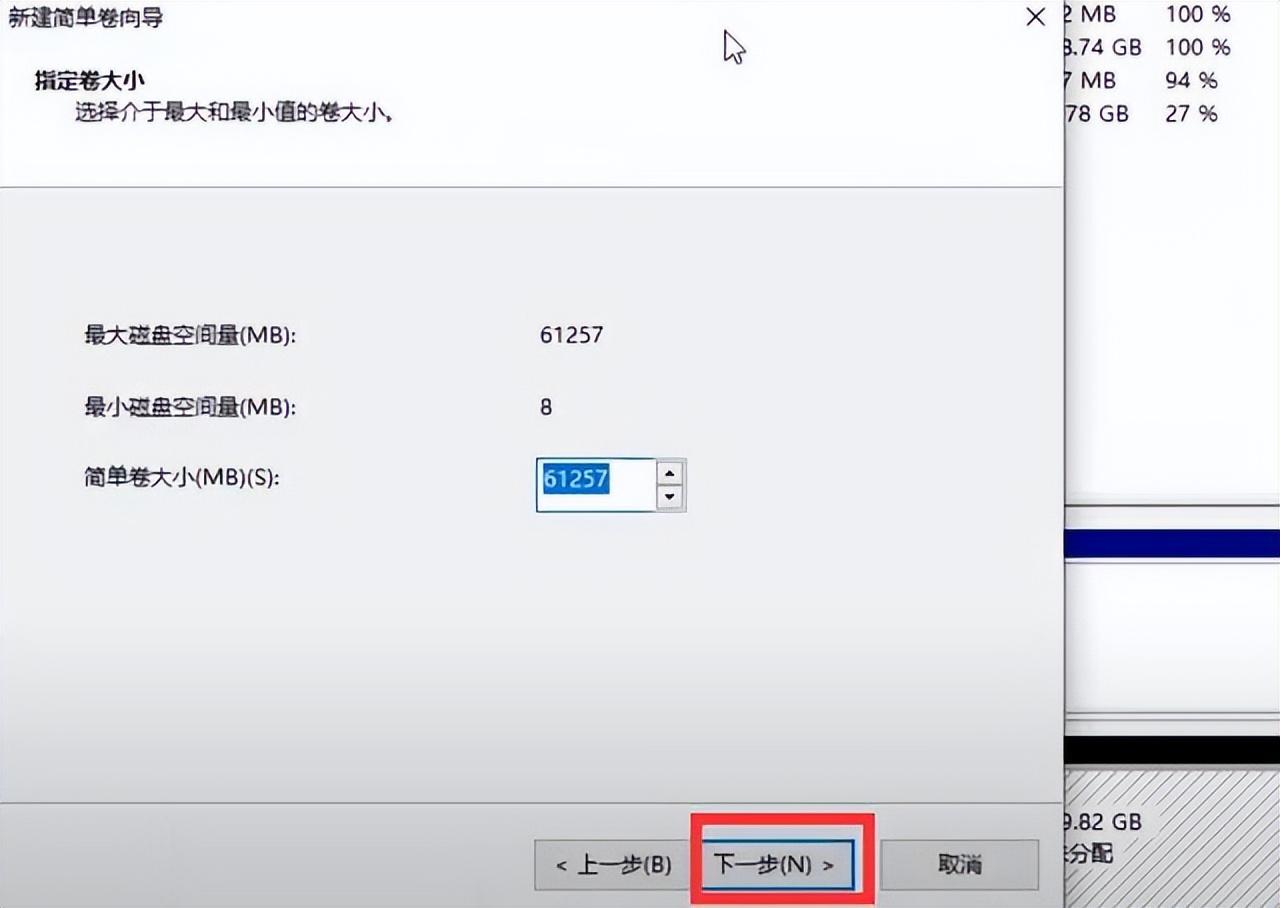
在新建简单卷向导窗口中,一直默认点击“下一步”,就可以创建出一个新的分区了。双击打开桌面的“此电脑”图标就可以看到一个创建好的新盘符了。

